Cum să remediați problema de nesincronizare a Fitbit
Miscellanea / / November 28, 2021
Te confrunți cu o problemă pe care Fitbit nu se sincronizează cu dispozitivul tău Android sau iPhone? Există mai multe motive în spatele acestei probleme. De exemplu, un număr de dispozitive conectate depășește limita maximă sau Bluetooth nu funcționează corect. Dacă și dumneavoastră aveți de-a face cu aceeași problemă, vă aducem un ghid perfect care vă va ajuta cum să faceți remediați că Fitbit nu se sincronizeazăemisiune.

Ce sunt dispozitivele Fitbit?
Dispozitivele Fitbit oferă diverse funcții pentru a vă monitoriza pașii, bătăile inimii, nivelul de oxigen, procentul de somn, jurnalul de antrenament etc. A devenit dispozitivul de preferat pentru oamenii conștienți de sănătate. Este disponibil sub formă de benzi de mână, ceasuri inteligente, benzi de fitness și alte accesorii. În plus, un accelerometru montat pe dispozitiv urmărește toate mișcările efectuate de persoana care poartă dispozitivul și oferă măsurători digitale ca ieșire. Astfel, este un fel ca antrenorul tău personal de sală care te ține conștient și motivat.
Cuprins
- Cum să remediați problema de nesincronizare a Fitbit
- Metoda 1: Încercați sincronizarea manuală
- Metoda 2: Verificați conexiunea Bluetooth
- Metoda 3: Instalați aplicația Fitbit
- Metoda 4: Conectați un singur dispozitiv o dată
- Metoda 5: OPRIȚI Wi-Fi
- Metoda 6: Verificați bateria Fitbit Tracker
- Metoda 7: Reporniți Fitbit Tracker
- Metoda 8: Resetați trackerul Fitbit
Cum să remediați problema de nesincronizare a Fitbit
Metoda 1: Încercați sincronizarea manuală
Uneori, sincronizarea manuală este necesară pentru a activa dispozitivul în formatul său funcțional standard. Urmați acești pași pentru a forța sincronizarea manuală:
1. Deschide Aplicație Fitbit pe Android sau iPhone.
2. Apasă pe Pictograma de profil afișat în colțul din stânga sus al aplicației Ecranul de start.
Notă: Această metodă este pentru Android/iPhone

3. Acum, atingeți numele Tracker Fitbit și atingeți Sincronizează acum.
Dispozitivul începe să se sincronizeze cu trackerul Fitbit, iar problema ar trebui remediată acum.
Metoda 2: Verificați conexiunea Bluetooth
Legătura de conexiune dintre tracker și dispozitiv este Bluetooth. Dacă este dezactivată, sincronizarea va fi oprită automat. Verificați setările Bluetooth așa cum se explică mai jos:
1. Glisati in sus sau Deplasați degetul în jos ecranul de pornire al dispozitivului dvs. Android/iOS pentru a deschide Panoul de notificare.
2. Verificați dacă Bluetooth este activat. Dacă nu este activat, atingeți pictograma Bluetooth și activați-l așa cum este descris în imagine.
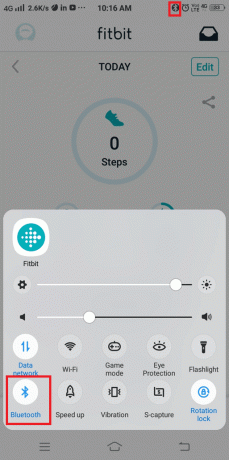
Citește și:Cele mai bune 10 aplicații de fitness și antrenament pentru Android
Metoda 3: Instalați aplicația Fitbit
Toate trackerele Fitbit necesită ca aplicația Fitbit să fie instalată pe Android sau iPhone.
1. Deschideți AppStore sau Play Store pe dispozitivele iOS/Android și căutați Fitbit.
2. Apasă pe Instalare opțiunea și așteptați ca aplicația să fie instalată.

3. Deschideți aplicația și verificați dacă trackerul se sincronizează acum.
Notă: Asigurați-vă întotdeauna că utilizați cea mai recentă versiune a aplicației Fitbit și actualizați Fitbit la intervale regulate pentru a evita problemele de sincronizare.
Metoda 4: Conectați un singur dispozitiv o dată
Unii utilizatori pot conecta Fitbit cu Android/iOS când sunt afară, iar unii îl pot conecta la computer când sunt acasă sau la birou. Dar, din greșeală, ați putea ajunge să conectați trackerul la ambele dispozitive. Deci, firește, acest lucru va ridica o problemă de sincronizare. Pentru a evita astfel de conflicte,
1. Porniți Bluetooth numai pe un singur dispozitiv (fie Android/iOS sau computer) la un moment dat.
2. OPRIȚI Bluetooth pe al doilea dispozitiv când îl utilizați pe primul.
Metoda 5: OPRIȚI Wi-Fi
Pe unele dispozitive, Wi-Fi este pornit automat când Bluetooth este pornit. Cu toate acestea, cele două servicii pot intra în conflict unul cu celălalt. Prin urmare, puteți dezactiva Wi-Fi pentru a remedia problema de nesincronizare a Fitbit:
1. Verifica dacă Wi-Fi este activat atunci când Bluetooth este activat pe dispozitiv.
2. Opriți Wi-Fi dacă este activat, așa cum se arată mai jos.

Citește și:Cum să eliminați un cont Google de pe dispozitivul dvs. Android
Metoda 6: Verificați bateria Fitbit Tracker
În mod ideal, ar trebui să vă încărcați trackerul Fitbit în fiecare zi. Cu toate acestea, dacă descoperiți că consumul este scăzut, ar putea ridica problema de sincronizare.
1. Verifica dacă tracker-ul este OPRIT.
2. Daca da, încărca la cel puțin 70% și porniți-l din nou.
Metoda 7: Reporniți Fitbit Tracker
Procesul de repornire al trackerului Fitbit este același cu procesul de repornire al unui telefon sau al unui computer. Problema de sincronizare va fi rezolvată, deoarece sistemul de operare va fi reîmprospătat în timpul repornirii. Procesul de repornire nu șterge nicio dată din dispozitiv. Iată cum o poți face:
1. Conectați tracker-ul Fitbit în sursa de alimentare cu ajutorul unui cablu USB.
2. Apăsați și mențineți apăsat butonul de pornire timp de aproximativ 10 secunde.
3. Acum, Fitbit apare logo-ul pe ecran și începe procesul de repornire.
4. Așteptați finalizarea procesului și verificați dacă puteți remediați Fitbit nu se va sincroniza cu problema telefonului dvs.
Notă: Vă recomandăm să utilizați metoda Restart numai după soluționarea conflictelor Bluetooth și Wi-Fi, conform instrucțiunilor din metodele anterioare.
Metoda 8: Resetați trackerul Fitbit
Dacă toate metodele menționate mai sus nu reușesc să rezolve problema de nesincronizare Fitbit, încercați să resetați trackerul Fitbit. Face ca dispozitivul să funcționeze ca unul nou-nouț. De obicei, se realizează atunci când software-ul unui dispozitiv este actualizat. Când Fitbit-ul prezintă probleme precum blocarea, încărcarea lentă și înghețarea ecranului, vi se recomandă să vă resetați dispozitivul. Procesul de resetare poate diferi de la model la model.

Notă: Procesul de resetare șterge toate datele stocate în dispozitiv. Asigurați-vă că faceți o copie de rezervă a dispozitivului înainte de a-l reseta.
Recomandat:
- Remediați Google Calendar care nu se sincronizează pe Android
- Remediați Outlook care nu se sincronizează pe Android
- 5 moduri de a remedia eroarea de memorie a jocului GTA 5
- Remediați Android blocat într-o buclă de repornire
Sperăm că acest ghid a fost util și că veți putea remediați problema de sincronizare a Fitbit-ului. Spune-ne care metodă a funcționat cel mai bine pentru tine. Dacă aveți întrebări/comentarii cu privire la acest articol, atunci nu ezitați să le trimiteți în secțiunea de comentarii.



